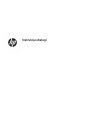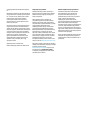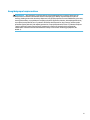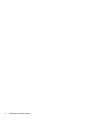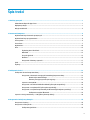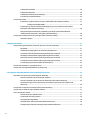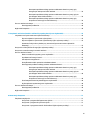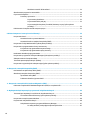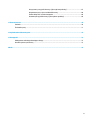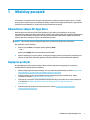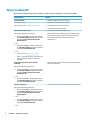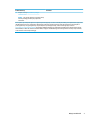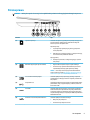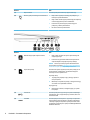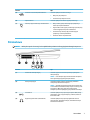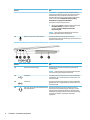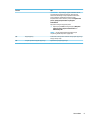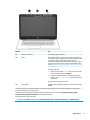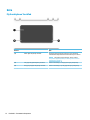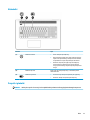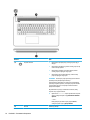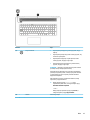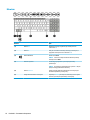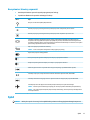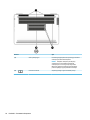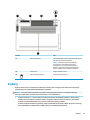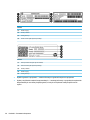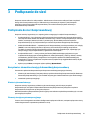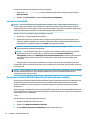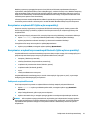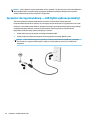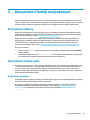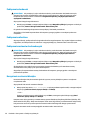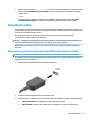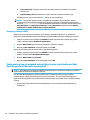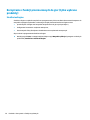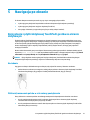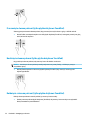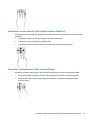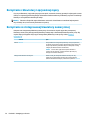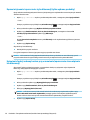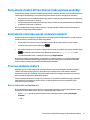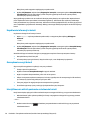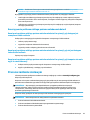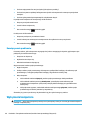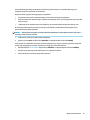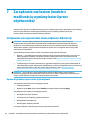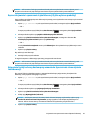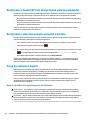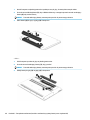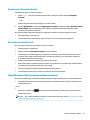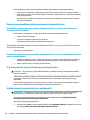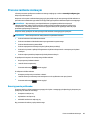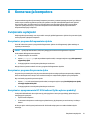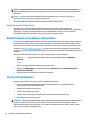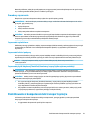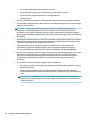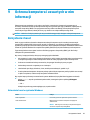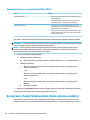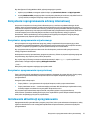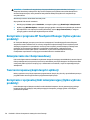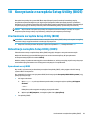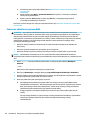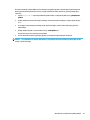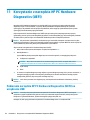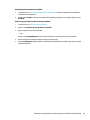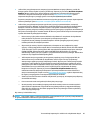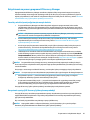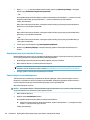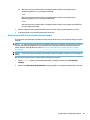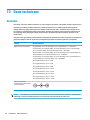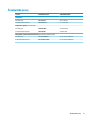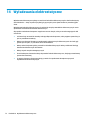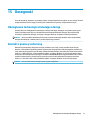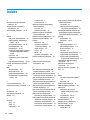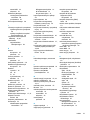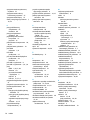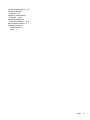Instrukcja obsługi

© Copyright 2016 HP Development Company,
L.P.
Bluetooth jest znakiem towarowym należącym
do jego właściciela i używanym przez rmę HP
Inc. w ramach licencji. Windows jest znakiem
towarowym lub zastrzeżonym znakiem
towarowym rmy Microsoft Corporation,
zarejestrowanym w Stanach Zjednoczonych
i/lub w innych krajach.
Informacje zawarte w niniejszym dokumencie
mogą zostać zmienione bez powiadomienia.
Jedyne warunki gwarancji na produkty i usługi
rmy HP są ujęte w odpowiednich informacjach
o gwarancji towarzyszących tym produktom
i usługom. Żadne z podanych tu informacji nie
powinny być uznawane za jakiekolwiek
gwarancje dodatkowe. Firma HP nie ponosi
odpowiedzialności za błędy techniczne lub
wydawnicze ani pominięcia, jakie mogą
wystąpić w tekście.
Wydanie pierwsze, sierpień 2016
Numer katalogowy dokumentu: 907209-241
Uwagi dotyczące produktu
Niniejsza instrukcja zawiera opis funkcji, w
które wyposażona jest większość produktów.
Niektóre z funkcji mogą być niedostępne w
danym komputerze.
Nie wszystkie funkcje są dostępne we
wszystkich edycjach lub wersjach systemu
Windows. Aby możliwe było wykorzystanie
wszystkich funkcji systemu Windows, systemy
mogą wymagać uaktualnienia i/lub
oddzielnego zakupu sprzętu, sterowników,
oprogramowania lub aktualizacji systemu
BIOS. System Windows 10 jest aktualizowany
automatycznie, a funkcja ta jest zawsze
włączona. Instalacja aktualizacji może wiązać
się z pobieraniem opłat od dostawców usług
internetowych, mogą być również określane
dodatkowe wymagania w tym zakresie.
Szczegółowe informacje na ten temat można
znaleźć na stronie http://www.microsoft.com.
Aby uzyskać dostęp do najnowszych instrukcji
obsługi lub przewodników dotyczących danego
produktu, przejdź do strony
http://www.hp.com/support i wybierz swój
kraj. Wybierz opcję Znajdź swój produkt,
a następnie postępuj zgodnie z instrukcjami
wyświetlanymi na ekranie.
Warunki użytkowania oprogramowania
Instalowanie, kopiowanie lub pobieranie
preinstalowanego na tym komputerze
oprogramowania bądź używanie go w
jakikolwiek inny sposób oznacza wyrażenie
zgody na objęcie zobowiązaniami
wynikającymi z postanowień Umowy
Licencyjnej Użytkownika Oprogramowania HP
(EULA). Jeżeli użytkownik nie akceptuje
warunków licencji, jedynym rozwiązaniem jest
zwrócenie całego nieużywanego produktu
(sprzętu i oprogramowania) do sprzedawcy w
ciągu 14 dni od daty zakupu w celu odzyskania
pełnej kwoty wydanej na jego zakup zgodnie z
zasadami zwrotu pieniędzy.
W celu uzyskania dodatkowych informacji lub
zażądania zwrotu pełnej kwoty wydanej na
zakup komputera należy skontaktować się ze
sprzedawcą.

Uwagi dotyczące bezpieczeństwa
OSTRZEŻENIE! Aby zmniejszyć ryzyko oparzeń lub przegrzania komputera, nie należy umieszczać go
bezpośrednio na kolanach ani blokować otworów wentylacyjnych. Należy używać komputera tylko na
twardej, płaskiej powierzchni. Nie należy dopuszczać, aby przepływ powietrza został zablokowany przez inną
twardą powierzchnię, na przykład przez znajdującą się obok opcjonalną drukarkę, lub miękką powierzchnię,
na przykład przez poduszki, koce czy ubranie. Nie należy także dopuszczać, aby pracujący zasilacz prądu
przemiennego dotykał skóry lub miękkiej powierzchni, na przykład poduszek, koców czy ubrania. Komputer
i zasilacz spełniają ograniczenia dotyczące temperatury powierzchni dostępnych dla użytkownika,
zdeniowane w normie International Standard for Safety of Information Technology Equipment (IEC
60950-1).
iii

iv Uwagi dotyczące bezpieczeństwa

Spis treści
1 Właściwy początek ........................................................................................................................................ 1
Odwiedzanie sklepu HP Apps Store ....................................................................................................................... 1
Najlepsze praktyki ................................................................................................................................................. 1
Więcej zasobów HP ................................................................................................................................................ 2
2 Poznawanie komputera .................................................................................................................................. 4
Wyświetlanie listy elementów sprzętowych ......................................................................................................... 4
Wyświetlanie listy oprogramowania ..................................................................................................................... 4
Strona prawa .......................................................................................................................................................... 5
Strona lewa ............................................................................................................................................................ 7
Wyświetlacz ......................................................................................................................................................... 10
Góra ...................................................................................................................................................................... 12
Płytka dotykowa TouchPad ............................................................................................................... 12
Wskaźniki ........................................................................................................................................... 13
Przycisk i głośniki .............................................................................................................................. 13
Klawisze ............................................................................................................................................. 16
Korzystanie z klawiszy czynności ..................................................................................................... 17
Spód ..................................................................................................................................................................... 17
Etykiety ................................................................................................................................................................ 19
3 Podłączanie do sieci ..................................................................................................................................... 21
Podłączanie do sieci bezprzewodowej ................................................................................................................ 21
Korzystanie z elementów sterujących komunikacją bezprzewodową ............................................. 21
Klawisz trybu samolotowego ......................................................................................... 21
Elementy sterujące systemu operacyjnego ................................................................... 21
Łączenie z siecią WLAN ..................................................................................................................... 22
Korzystanie z modułu HP Mobile Broadband (tylko wybrane produkty) ......................................... 22
Korzystanie z urządzenia GPS (tylko wybrane produkty) ................................................................ 23
Korzystanie z urządzeń bezprzewodowych Bluetooth (tylko wybrane produkty) .......................... 23
Podłączanie urządzeń Bluetooth .................................................................................... 23
Łączenie z siecią przewodową — LAN (tylko wybrane produkty) ...................................................................... 24
4 Korzystanie z funkcji rozrywkowych ............................................................................................................. 25
Korzystanie z kamery .......................................................................................................................................... 25
Korzystanie z funkcji audio .................................................................................................................................. 25
Podłączanie głośników ..................................................................................................................... 25
v

Podłączanie słuchawek ..................................................................................................................... 26
Podłączanie mikrofonu ..................................................................................................................... 26
Podłączanie zestawów słuchawkowych ........................................................................................... 26
Korzystanie z ustawień dźwięku ....................................................................................................... 26
Korzystanie z wideo ............................................................................................................................................. 27
Podłączanie urządzeń wideo przy użyciu kabla HDMI (tylko wybrane produkty) ........................... 27
Konguracja dźwięku HDMI ............................................................................................ 28
Podłączanie cyfrowych urządzeń wyświetlających przy użyciu kabla mini Dual-Mode
DisplayPort (tylko wybrane produkty)
.............................................................................................. 28
Wykrywanie bezprzewodowych wyświetlaczy zgodnych ze standardem Miracast
i nawiązywanie połączenia z nimi (tylko wybrane produkty) ........................................................... 29
Korzystanie z funkcji przeznaczonych do gier (tylko wybrane produkty) .......................................................... 30
SteelSeries Engine ............................................................................................................................. 30
5 Nawigacja po ekranie ................................................................................................................................... 31
Korzystanie z płytki dotykowej TouchPad i gestów na ekranie dotykowym ...................................................... 31
Naciskanie ......................................................................................................................................... 31
Zbliżanie/rozsuwanie palców w celu zmiany powiększenia ............................................................. 31
Przesunięcie dwoma palcami (tylko płytka dotykowa TouchPad) ................................................... 32
Naciśnięcie dwoma palcami (tylko płytka dotykowa TouchPad) ...................................................... 32
Dotknięcie czterema palcami (tylko płytka dotykowa TouchPad) ................................................... 32
Przesunięcie trzema palcami (tylko płytka dotykowa TouchPad) .................................................... 33
Przesunięcie jednym palcem (tylko ekran dotykowy) ...................................................................... 33
Korzystanie z klawiatury i opcjonalnej myszy .................................................................................................... 34
Korzystanie ze zintegrowanej klawiatury numerycznej ..................................................................................... 34
6 Zarządzanie zasilaniem (modele z baterią zamkniętą fabrycznie) .................................................................... 35
Inicjowanie oraz opuszczanie stanu uśpienia i hibernacji .................................................................................. 35
Ręczne inicjowanie i opuszczanie trybu uśpienia ............................................................................. 35
Ręczne inicjowanie i opuszczanie trybu hibernacji (tylko wybrane produkty) ................................ 36
Ustawianie funkcji ochrony hasłem przy wznowieniu (opuszczanie stanu uśpienia lub
hibernacji) .......................................................................................................................................... 36
Korzystanie z funkcji HP Fast Charge (tylko wybrane produkty) ........................................................................ 37
Korzystanie z miernika energii i ustawień zasilania ........................................................................................... 37
Praca na zasilaniu z baterii .................................................................................................................................. 37
Bateria fabrycznie zaplombowana ................................................................................................... 37
Uzyskiwanie informacji o baterii ....................................................................................................... 38
Oszczędzanie energii baterii ............................................................................................................. 38
Identykowanie niskich poziomów naładowania baterii ................................................................. 38
Rozwiązywanie problemu niskiego poziomu naładowania baterii .................................................. 39
vi

Rozwiązanie problemu niskiego poziomu naładowania baterii w sytuacji, gdy
dostępne jest zewnętrzne źródło zasilania ................................................................... 39
Rozwiązanie problemu niskiego poziomu naładowania baterii w sytuacji, gdy nie
jest dostępne żadne źródło zasilania ............................................................................. 39
Rozwiązanie problemu niskiego poziomu naładowania baterii w sytuacji, gdy
komputer nie może wyjść ze stanu hibernacji ............................................................... 39
Praca na zasilaniu sieciowym .............................................................................................................................. 39
Rozwiązywanie problemów .............................................................................................................. 40
Wyłączanie komputera ........................................................................................................................................ 40
7 Zarządzanie zasilaniem (modele z możliwością wymiany baterii przez użytkownika) ........................................ 42
Inicjowanie oraz opuszczanie stanu uśpienia i hibernacji .................................................................................. 42
Ręczne inicjowanie i opuszczanie trybu uśpienia ............................................................................. 42
Ręczne inicjowanie i opuszczanie trybu hibernacji (tylko wybrane produkty) ................................ 43
Ustawianie funkcji ochrony hasłem przy wznowieniu (opuszczanie stanu uśpienia lub
hibernacji) .......................................................................................................................................... 43
Korzystanie z funkcji HP Fast Charge (tylko wybrane produkty) ........................................................................ 44
Korzystanie z miernika energii i ustawień zasilania ........................................................................................... 44
Praca na zasilaniu z baterii .................................................................................................................................. 44
Bateria z możliwością wymiany przez użytkownika ........................................................................ 44
Uzyskiwanie informacji o baterii ....................................................................................................... 47
Oszczędzanie energii baterii ............................................................................................................. 47
Identykowanie niskich poziomów naładowania baterii ................................................................. 47
Rozwiązywanie problemu niskiego poziomu naładowania baterii .................................................. 48
Rozwiązanie problemu niskiego poziomu naładowania baterii w sytuacji, gdy
dostępne jest zewnętrzne źródło zasilania ................................................................... 48
Rozwiązanie problemu niskiego poziomu naładowania baterii w sytuacji, gdy nie
jest dostępne żadne źródło zasilania ............................................................................. 48
Rozwiązanie problemu niskiego poziomu naładowania baterii w sytuacji, gdy
komputer nie może wyjść ze stanu hibernacji ............................................................... 48
Przechowywanie baterii wymienianej przez użytkownika ............................................................... 48
Utylizacja baterii wymienianej przez użytkownika .......................................................................... 48
Praca na zasilaniu sieciowym .............................................................................................................................. 49
Rozwiązywanie problemów .............................................................................................................. 49
Wyłączanie komputera ........................................................................................................................................ 50
8 Konserwacja komputera ............................................................................................................................... 51
Zwiększanie wydajności ...................................................................................................................................... 51
Korzystanie z programu Defragmentator dysków ........................................................................... 51
Korzystanie z programu Oczyszczanie dysku .................................................................................. 51
Korzystanie z oprogramowania HP 3D DriveGuard (tylko wybrane produkty) ................................ 51
vii

Określanie stanu HP 3D DriveGuard ............................................................................... 52
Aktualizowanie programów i sterowników ......................................................................................................... 52
Czyszczenie komputera ....................................................................................................................................... 52
Procedury czyszczenia ...................................................................................................................... 53
Czyszczenie wyświetlacza .............................................................................................. 53
Czyszczenie boków i pokrywy ........................................................................................ 53
Czyszczenie płytki dotykowej TouchPad, klawiatury i myszy (tylko wybrane
produkty) ......................................................................................................................... 53
Podróżowanie z komputerem lub transport sprzętu .......................................................................................... 53
9 Ochrona komputera i zawartych w nim informacji .......................................................................................... 55
Korzystanie z haseł .............................................................................................................................................. 55
Ustawianie haseł w systemie Windows ............................................................................................ 55
Ustawianie haseł w narzędziu Setup Utility (BIOS) .......................................................................... 56
Korzystanie z funkcji Windows Hello (tylko wybrane produkty) ........................................................................ 56
Korzystanie z oprogramowania ochrony internetowej ....................................................................................... 57
Korzystanie z oprogramowania antywirusowego ............................................................................ 57
Korzystanie z oprogramowania zapory sieciowej ............................................................................ 57
Instalowanie aktualizacji oprogramowania ........................................................................................................ 57
Korzystanie z programu HP Touchpoint Manager (tylko wybrane produkty) .................................................... 58
Zabezpieczanie sieci bezprzewodowej ............................................................................................................... 58
Tworzenie zapasowej kopii danych i aplikacji ..................................................................................................... 58
Korzystanie z opcjonalnej linki zabezpieczającej (tylko wybrane produkty) ..................................................... 58
10 Korzystanie z narzędzia Setup Utility (BIOS) ................................................................................................ 59
Uruchamianie narzędzia Setup Utility (BIOS) ...................................................................................................... 59
Aktualizacja narzędzia Setup Utility (BIOS) ........................................................................................................ 59
Sprawdzanie wersji BIOS ................................................................................................................... 59
Pobieranie aktualizacji systemu BIOS ............................................................................................... 60
11 Korzystanie z narzędzia HP PC Hardware Diagnostics (UEFI) .......................................................................... 62
Pobieranie narzędzia HP PC Hardware Diagnostics (UEFI) na urządzenie USB .................................................. 62
12 Wykonywanie kopii zapasowych, przywracanie i odzyskiwanie danych .......................................................... 64
Tworzenie kopii zapasowych i nośników do odzyskiwania danych .................................................................... 64
Tworzenie nośnika HP Recovery (tylko wybrane produkty) ............................................................. 64
Korzystanie z narzędzi systemu Windows .......................................................................................................... 66
Przywracanie i odzyskiwanie danych .................................................................................................................. 66
Odzyskiwanie za pomocą programu HP Recovery Manager ............................................................ 67
Co należy wiedzieć przed podjęciem pierwszych kroków .............................................. 67
viii

Korzystanie z partycji HP Recovery (tylko wybrane produkty) ...................................... 67
Odzyskiwanie przy użyciu nośnika HP Recovery ............................................................ 68
Zmiana kolejności rozruchu komputera ......................................................................... 68
Usuwanie partycji HP Recovery (tylko wybrane produkty) ............................................ 69
13 Dane techniczne ........................................................................................................................................ 70
Zasilanie ............................................................................................................................................................... 70
Środowisko pracy ................................................................................................................................................ 71
14 Wyładowania elektrostatyczne ................................................................................................................... 72
15 Dostępność ............................................................................................................................................... 73
Obsługiwane technologie ułatwiające dostęp .................................................................................................... 73
Kontakt z pomocą techniczną ............................................................................................................................. 73
Indeks ............................................................................................................................................................ 74
ix

x

1 Właściwy początek
Ten komputer to zaawansowane narzędzie zaprojektowane z myślą o podniesieniu jakości pracy i rozrywki.
Przeczytaj ten rozdział, aby poznać najlepsze praktyki po zakończeniu konguracji komputera i jego ciekawe
możliwości oraz dowiedzieć się, skąd można uzyskać dodatkowe zasoby HP.
Odwiedzanie sklepu HP Apps Store
Sklep HP Apps Store oferuje szeroki wybór popularnych gier, aplikacji rozrywkowych, muzycznych,
narzędziowych i aplikacji HP, które można pobrać na pulpit. Asortyment sklepu jest regularnie aktualizowany i
zawiera treści dla określonych regionów oraz oferty dla określonych krajów. Należy regularnie sprawdzać
sklep HP Apps Store pod kątem nowych i aktualizowanych funkcji.
WAŻNE: Aby uzyskać dostęp do sklepu HP Apps Store, potrzebne jest połączenie z Internetem.
Aby wyświetlić i pobrać aplikację:
1. Wybierz przycisk Start, a następnie wybierz aplikację Sklep.
— lub —
Wybierz ikonę Sklep obok pola wyszukiwania paska zadań.
2. Wybierz aplikację, którą chcesz pobrać, a następnie postępuj zgodnie z instrukcjami wyświetlanymi na
ekranie. Po ukończeniu pobierania aplikacja zostanie wyświetlona na ekranie Wszystkie aplikacje.
Najlepsze praktyki
W celu najlepszego wykorzystania swojego zakupu zalecamy wykonanie następujących czynności po
skongurowaniu i zarejestrowaniu komputera:
●
Wykonaj kopię zapasową dysku twardego, tworząc nośnik odzyskiwania danych. Zobacz Wykonywanie
kopii zapasowych, przywracanie i odzyskiwanie danych na stronie 64.
●
Podłącz komputer do sieci przewodowej lub bezprzewodowej (jeśli jest niepodłączony). Zobacz
szczegóły w rozdziale Podłączanie do sieci na stronie 21.
●
Zapoznaj się ze sprzętem i oprogramowaniem komputera. Więcej informacji na ten temat znajduje się
w rozdziałach Poznawanie komputera na stronie 4 i Korzystanie z funkcji rozrywkowych
na stronie 25.
●
Zaktualizuj lub kup oprogramowanie antywirusowe. Zobacz Korzystanie z oprogramowania
antywirusowego na stronie 57.
Odwiedzanie sklepu HP Apps Store 1

Więcej zasobów HP
Aby znaleźć szczegółowe informacje o produkcie, porady dotyczące obsługi itd., skorzystaj z tej tabeli.
Źródło informacji Zawartość
Instrukcja instalacji
●
Omówienie konguracji i funkcji komputera
Pomoc techniczna HP
Pomoc techniczna HP: http://www.hp.com/support.
●
Czat online z pracownikiem technicznym HP
●
Numery telefonów pomocy technicznej HP
●
Lokalizacje centrum serwisowego HP
Bezpieczeństwo i komfort pracy
Aby uzyskać dostęp do tego podręcznika:
▲ Naciśnij przycisk Start, a następnie wybierz kolejno
opcje Wszystkie aplikacje (wymagane w niektórych
produktach), Pomoc i obsługa techniczna HP i
Dokumentacja HP.
— lub —
▲ Naciśnij przycisk Start, a następnie wybierz kolejno
opcje Wszystkie aplikacje (wymagane w niektórych
produktach), HP i Dokumentacja HP.
— lub —
▲ Przejdź na stronę http://www.hp.com/ergo.
WAŻNE: Aby uzyskać dostęp do najnowszej wersji
instrukcji obsługi, potrzebne jest połączenie z
Internetem.
●
Prawidłowe przygotowanie stanowiska pracy
●
Wskazówki dotyczące prawidłowej postawy oraz nawyków pracy,
które zwiększają wygodę i zmniejszają zagrożenie dla zdrowia
●
Informacje dotyczące bezpieczeństwa elektrycznego i
mechanicznego
Uwagi dotyczące przepisów, bezpieczeństwa i
środowiska
Aby uzyskać dostęp do tego dokumentu:
▲ Naciśnij przycisk Start, a następnie wybierz kolejno
opcje Wszystkie aplikacje (wymagane w niektórych
produktach), Pomoc i obsługa techniczna HP i
Dokumentacja HP.
— lub —
▲ Naciśnij przycisk Start, a następnie wybierz kolejno
opcje Wszystkie aplikacje (wymagane w niektórych
produktach), HP i Dokumentacja HP.
●
Ważne informacje prawne, w tym dotyczące prawidłowej utylizacji
baterii, jeśli są konieczne.
Ograniczona gwarancja*
Aby uzyskać dostęp do tego dokumentu:
▲ Naciśnij przycisk Start, a następnie wybierz kolejno
opcje Wszystkie aplikacje (wymagane w niektórych
produktach), Pomoc i obsługa techniczna HP i
Dokumentacja HP.
— lub —
▲ Naciśnij przycisk Start, a następnie wybierz kolejno
opcje Wszystkie aplikacje (wymagane w niektórych
produktach), HP i Dokumentacja HP.
— lub —
●
Informacje o gwarancji dotyczące konkretnego modelu komputera
2 Rozdział 1 Właściwy początek

Źródło informacji Zawartość
▲ Przejdź na stronę http://www.hp.com/go/
orderdocuments.
WAŻNE: Aby uzyskać dostęp do najnowszej wersji
instrukcji obsługi, potrzebne jest połączenie z
Internetem.
Do urządzenia jest dołączona Ograniczona gwarancja HP. Znajduje się ona razem z instrukcjami obsługi w urządzeniu i/lub na płycie CD
lub DVD dostarczonej wraz z urządzeniem. W niektórych krajach lub regionach gwarancja może być dostarczana przez rmę HP w
postaci papierowej. Tam, gdzie gwarancja nie jest dołączona w postaci papierowej, można zamówić jej kopię na stronie
http://www.hp.com/go/orderdocuments. W sprawie produktów zakupionych w regionie Azja-Pacyk można napisać do rmy HP pod
adresem POD, P.O. Box 161, Kitchener Road Post Oice, Singapore 912006. Należy podać nazwę produktu oraz swoje imię i nazwisko,
numer telefonu i adres korespondencyjny.
Więcej zasobów HP 3

2 Poznawanie komputera
Wyświetlanie listy elementów sprzętowych
Aby wyświetlić listę elementów sprzętowych komputera:
▲
Należy wpisać wyrażenie menedżer urządzeń w pole wyszukiwania paska zadań, a następnie
wybrać aplikację
Menedżer urządzeń .
Zostanie wyświetlona lista wszystkich urządzeń zainstalowanych w komputerze.
Informacje na temat składników sprzętowych systemu oraz numer wersji systemu BIOS można uzyskać po
naciśnięciu kombinacji klawiszy fn+esc (tylko wybrane produkty).
Wyświetlanie listy oprogramowania
Aby wyświetlić listę programów zainstalowanych na komputerze:
▲
Należy kliknąć przycisk Start prawym przyciskiem myszy, a następnie wybrać opcję Wszystkie
aplikacje.
— lub —
Wybierz przycisk Start.
— lub —
Prawym przyciskiem myszy należy kliknąć przycisk Start, a następnie wybrać opcję Wszystkie
aplikacje.
4 Rozdział 2 Poznawanie komputera

Strona prawa
UWAGA: Należy korzystać z ilustracji, która najdokładniej odzwierciedla wygląd posiadanego komputera.
Element Opis
(1) Czytnik kart pamięci Umożliwia odczytanie opcjonalnych kart pamięci służących do
przechowywania, udostępniania i uzyskiwania dostępu do
informacji oraz do zarządzania nimi.
Aby włożyć kartę:
1. Trzymając kartę etykietą do góry, skieruj ją złączem w
stronę komputera.
2. Włóż kartę do czytnika kart pamięci, a następnie wciśnij ją,
aż zostanie w nim prawidłowo osadzona.
Aby wyjąć kartę:
▲ Wciśnij kartę do środka, a następnie wyjmij ją z czytnika
kart pamięci.
(2) Wskaźnik napędu (tylko wybrane modele)
●
Miga na biało: komputer korzysta z dysku twardego.
●
Pomarańczowy: system HP 3D DriveGuard tymczasowo
zaparkował dysk twardy (tylko wybrane produkty).
UWAGA: Informacje na temat programu HP 3D DriveGuard
można znaleźć w rozdziale Korzystanie z oprogramowania HP
3D DriveGuard (tylko wybrane produkty) na stronie 51.
(3) Port mini Dual-Mode DisplayPort Umożliwia podłączenie opcjonalnego cyfrowego urządzenia
wyświetlającego, takiego jak monitor o wysokiej rozdzielczości
lub projektor.
(4) Porty USB 3.0 (2) Umożliwiają podłączenie opcjonalnego urządzenia USB, takiego
jak klawiatura, mysz, napęd zewnętrzny, drukarka, skaner lub
koncentrator USB.
(5) Port HDMI Umożliwia połączenie komputera z opcjonalnym urządzeniem
audio lub wideo, takim jak telewizor o wysokiej rozdzielczości,
z dowolnym zgodnym urządzeniem cyfrowym lub audio albo z
urządzeniem wyposażonym w szybki port HDMI (High-Denition
Multimedia Interface).
(6) Gniazdo RJ-45 (sieciowe)/wskaźniki stanu Umożliwia podłączenie kabla sieciowego.
●
Biały: sieć jest podłączona.
●
Pomarańczowy: aktywność w sieci.
Strona prawa 5

Element Opis
(7) Złącze zasilania Umożliwia podłączenie zasilacza prądu przemiennego.
(8) Zasilacz prądu przemiennego i wskaźnik baterii
●
Biały: zasilacz prądu przemiennego jest podłączony, a
bateria jest w pełni naładowana.
●
Miga na biało: zasilacz prądu przemiennego jest odłączony
i bateria osiągnęła niski poziom naładowania.
●
Pomarańczowy: zasilacz prądu przemiennego jest
podłączony, a bateria jest ładowana.
●
Nie świeci: bateria nie jest ładowana.
Element Opis
(1) Wskaźnik napędu (tylko wybrane modele)
●
Miga na biało: komputer korzysta z dysku twardego lub
napędu optycznego.
●
Pomarańczowy: system HP 3D DriveGuard tymczasowo
zaparkował dysk twardy (tylko wybrane produkty).
UWAGA: Informacje na temat programu HP 3D DriveGuard
można znaleźć w rozdziale Korzystanie z oprogramowania HP
3D DriveGuard (tylko wybrane produkty) na stronie 51.
(2) Czytnik kart pamięci Umożliwia odczytanie opcjonalnych kart pamięci służących do
przechowywania, udostępniania i uzyskiwania dostępu do
informacji oraz do zarządzania nimi.
Aby włożyć kartę:
1. Trzymając kartę etykietą do góry, skieruj ją złączem w
stronę komputera.
2. Włóż kartę do czytnika kart pamięci, a następnie wciśnij ją,
aż zostanie w nim prawidłowo osadzona.
Aby wyjąć kartę:
▲ Wciśnij kartę do środka, a następnie wyjmij ją z czytnika
kart pamięci.
(3) Port USB 3.0 Umożliwia podłączenie opcjonalnego urządzenia USB, takiego
jak klawiatura, mysz, napęd zewnętrzny, drukarka, skaner lub
koncentrator USB.
(4) Port HDMI Umożliwia połączenie komputera z opcjonalnym urządzeniem
audio lub wideo, takim jak telewizor o wysokiej rozdzielczości,
z dowolnym zgodnym urządzeniem cyfrowym lub audio albo z
urządzeniem wyposażonym w szybki port HDMI (High-Denition
Multimedia Interface).
6 Rozdział 2 Poznawanie komputera

Element Opis
(5) Gniazdo RJ-45 (sieciowe)/wskaźniki stanu Umożliwia podłączenie kabla sieciowego.
●
Biały: sieć jest podłączona.
●
Pomarańczowy: aktywność w sieci.
(6) Złącze zasilania Umożliwia podłączenie zasilacza prądu przemiennego.
(7) Zasilacz prądu przemiennego i wskaźnik baterii
●
Biały: zasilacz prądu przemiennego jest podłączony, a
bateria jest w pełni naładowana.
●
Miga na biało: zasilacz prądu przemiennego jest odłączony
i bateria osiągnęła niski poziom naładowania.
●
Pomarańczowy: zasilacz prądu przemiennego jest
podłączony, a bateria jest ładowana.
●
Nie świeci: bateria nie jest ładowana.
Strona lewa
UWAGA: Należy korzystać z ilustracji, która najdokładniej odzwierciedla wygląd posiadanego komputera.
Element Opis
(1) Gniazdo linki zabezpieczającej Umożliwia przymocowanie do komputera opcjonalnej linki
zabezpieczającej.
UWAGA: Linka zabezpieczająca utrudnia kradzież komputera,
ale nie gwarantuje jego pełnego bezpieczeństwa.
(2) Otwory wentylacyjne Umożliwiają dopływ powietrza zapewniający chłodzenie
wewnętrznych elementów komputera.
UWAGA: Wentylator komputera jest włączany automatycznie
w celu chłodzenia elementów wewnętrznych i ich ochrony przed
przegrzaniem. Włączanie i wyłączanie wewnętrznego
wentylatora podczas zwykłej pracy jest zjawiskiem normalnym.
(3) Port USB 3.0 Umożliwia podłączenie opcjonalnego urządzenia USB, takiego
jak klawiatura, mysz, napęd zewnętrzny, drukarka, skaner lub
koncentrator USB.
(4) Wyjściowe gniazdo audio (słuchawkowe) Umożliwia podłączenie opcjonalnych głośników stereo ze
wzmacniaczem, słuchawek nausznych, słuchawek dousznych
lub kabla audio telewizora.
Strona lewa 7

Element Opis
OSTRZEŻENIE! Ze względu na ryzyko uszkodzenia słuchu
przed użyciem słuchawek nausznych, dousznych lub zestawu
słuchawkowego należy odpowiednio dostosować poziom
głośności. Więcej informacji na temat bezpieczeństwa można
znaleźć w dokumencie Uregulowania prawne, przepisy
bezpieczeństwa i wymagania środowiskowe.
Aby uzyskać dostęp do tego podręcznika:
▲ Naciśnij przycisk Start, a następnie wybierz kolejno opcje
Wszystkie aplikacje (wymagane w niektórych
produktach), Pomoc i obsługa techniczna HP i
Dokumentacja HP.
UWAGA: Gdy do gniazda słuchawkowego jest podłączone
urządzenie, głośniki komputera są wyłączone.
(5) Wejściowe gniazdo audio (mikrofonowe) Umożliwia podłączenie opcjonalnego mikrofonu od
komputerowego zestawu słuchawkowego, mikrofonu stereo lub
mikrofonu monofonicznego.
Element Opis
(1) Gniazdo linki zabezpieczającej Umożliwia przymocowanie do komputera opcjonalnej linki
zabezpieczającej.
UWAGA: Linka zabezpieczająca utrudnia kradzież komputera,
ale nie gwarantuje jego pełnego bezpieczeństwa.
(2) Port USB 2.0 Umożliwia podłączenie opcjonalnego urządzenia USB, takiego
jak klawiatura, mysz, napęd zewnętrzny, drukarka, skaner lub
koncentrator USB.
(3) Port USB 3.0 Umożliwia podłączenie opcjonalnego urządzenia USB, takiego
jak klawiatura, mysz, napęd zewnętrzny, drukarka, skaner lub
koncentrator USB.
(4) Połączone wyjście audio (słuchawkowe)/wejście
audio (mikrofonowe)
Umożliwia podłączenie opcjonalnych głośników stereo ze
wzmacniaczem, słuchawek nausznych, dousznych, zestawu
słuchawkowego lub kabla audio telewizora. Umożliwia także
podłączenie opcjonalnego mikrofonu zestawu słuchawkowego.
To gniazdo nie obsługuje opcjonalnych niezależnych
mikrofonów.
8 Rozdział 2 Poznawanie komputera

Element Opis
OSTRZEŻENIE! Aby zmniejszyć ryzyko uszkodzenia słuchu,
przed założeniem słuchawek nausznych, dousznych lub
zestawu słuchawkowego należy odpowiednio dostosować
poziom głośności. Dodatkowe informacje na temat
bezpieczeństwa można znaleźć w podręczniku Uregulowania
prawne, przepisy bezpieczeństwa i wymagania
środowiskowe.
Aby uzyskać dostęp do tego podręcznika:
▲ Wybierz przycisk Start, a następnie pozycje Wszystkie
aplikacje, Pomoc i wsparcie techniczne HP oraz
Dokumentacja HP.
UWAGA: Gdy do gniazda słuchawek podłączone jest
urządzenie, głośniki komputera są wyłączone.
(5) Napęd optyczny W zależności od komputera umożliwia odczyt dysku optycznego
lub jego odczyt i zapis.
(6) Przycisk wysuwania napędu optycznego Wysuwa tackę napędu optycznego.
Strona lewa 9

Wyświetlacz
UWAGA: Należy korzystać z ilustracji, która najdokładniej odzwierciedla wygląd posiadanego komputera.
Element Opis
(1) Mikrofony wewnętrzne Umożliwiają nagrywanie dźwięku.
(2) Wskaźnik kamery Świeci: kamera jest używana.
(3) Kamera Pozwala korzystać z wideorozmów, nagrywać materiał wideo i robić
zdjęcia. Aby korzystać z kamery, patrz Korzystanie z kamery
na stronie 25.
(4) Anteny WLAN* Wysyłają i odbierają sygnały w lokalnych sieciach bezprzewodowych
(WLAN).
(5) Wskaźnik kamery 3D Świeci: kamera 3D jest w użyciu.
(6) Kamera 3D Pozwala korzystać z wideorozmów oraz skanować lub rejestrować
obrazy 3D. Dostępne są aplikacje 3D do obsługi gier, zabezpieczeń i
angażującej współpracy pozwalające na maksymalne wykorzystanie
kamery 3D. Aby korzystać z kamery 3D, patrz Korzystanie z kamery
na stronie 25.
*Anteny nie są widoczne z zewnątrz komputera a ich umiejscowienie może być różne. Aby zapewnić optymalną transmisję, należy
pozostawić wolną przestrzeń w pobliżu anten.
Informacje o normach dotyczących komunikacji bezprzewodowej można znaleźć w rozdziale Uregulowania prawne, przepisy
bezpieczeństwa i wymagania środowiskowe dla danego kraju lub regionu.
Aby uzyskać dostęp do tego podręcznika:
▲ Naciśnij przycisk Start, a następnie wybierz kolejno opcje Wszystkie aplikacje (wymagane w niektórych produktach), Pomoc i
obsługa techniczna HP i Dokumentacja HP.
10 Rozdział 2 Poznawanie komputera
Strona się ładuje...
Strona się ładuje...
Strona się ładuje...
Strona się ładuje...
Strona się ładuje...
Strona się ładuje...
Strona się ładuje...
Strona się ładuje...
Strona się ładuje...
Strona się ładuje...
Strona się ładuje...
Strona się ładuje...
Strona się ładuje...
Strona się ładuje...
Strona się ładuje...
Strona się ładuje...
Strona się ładuje...
Strona się ładuje...
Strona się ładuje...
Strona się ładuje...
Strona się ładuje...
Strona się ładuje...
Strona się ładuje...
Strona się ładuje...
Strona się ładuje...
Strona się ładuje...
Strona się ładuje...
Strona się ładuje...
Strona się ładuje...
Strona się ładuje...
Strona się ładuje...
Strona się ładuje...
Strona się ładuje...
Strona się ładuje...
Strona się ładuje...
Strona się ładuje...
Strona się ładuje...
Strona się ładuje...
Strona się ładuje...
Strona się ładuje...
Strona się ładuje...
Strona się ładuje...
Strona się ładuje...
Strona się ładuje...
Strona się ładuje...
Strona się ładuje...
Strona się ładuje...
Strona się ładuje...
Strona się ładuje...
Strona się ładuje...
Strona się ładuje...
Strona się ładuje...
Strona się ładuje...
Strona się ładuje...
Strona się ładuje...
Strona się ładuje...
Strona się ładuje...
Strona się ładuje...
Strona się ładuje...
Strona się ładuje...
Strona się ładuje...
Strona się ładuje...
Strona się ładuje...
Strona się ładuje...
Strona się ładuje...
Strona się ładuje...
Strona się ładuje...
-
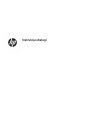 1
1
-
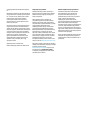 2
2
-
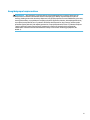 3
3
-
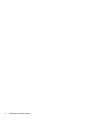 4
4
-
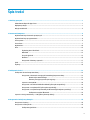 5
5
-
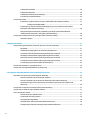 6
6
-
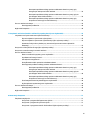 7
7
-
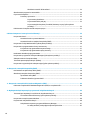 8
8
-
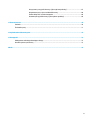 9
9
-
 10
10
-
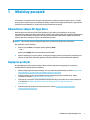 11
11
-
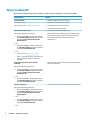 12
12
-
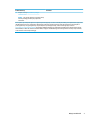 13
13
-
 14
14
-
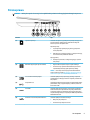 15
15
-
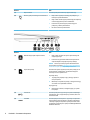 16
16
-
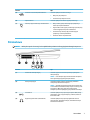 17
17
-
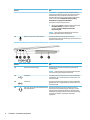 18
18
-
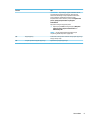 19
19
-
 20
20
-
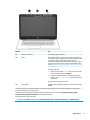 21
21
-
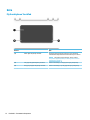 22
22
-
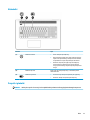 23
23
-
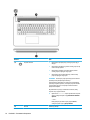 24
24
-
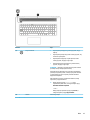 25
25
-
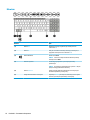 26
26
-
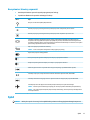 27
27
-
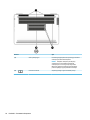 28
28
-
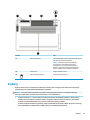 29
29
-
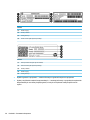 30
30
-
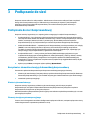 31
31
-
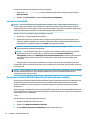 32
32
-
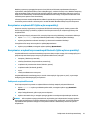 33
33
-
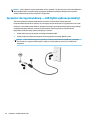 34
34
-
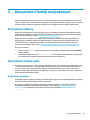 35
35
-
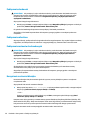 36
36
-
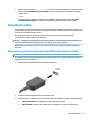 37
37
-
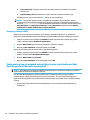 38
38
-
 39
39
-
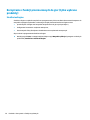 40
40
-
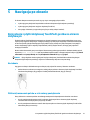 41
41
-
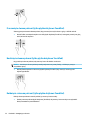 42
42
-
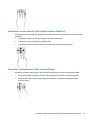 43
43
-
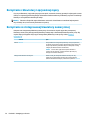 44
44
-
 45
45
-
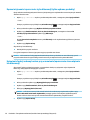 46
46
-
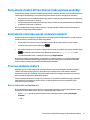 47
47
-
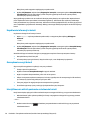 48
48
-
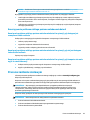 49
49
-
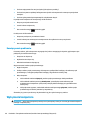 50
50
-
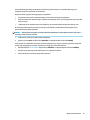 51
51
-
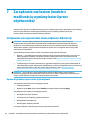 52
52
-
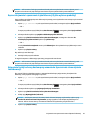 53
53
-
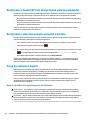 54
54
-
 55
55
-
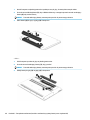 56
56
-
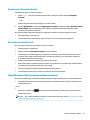 57
57
-
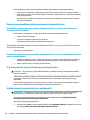 58
58
-
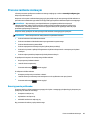 59
59
-
 60
60
-
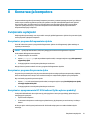 61
61
-
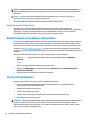 62
62
-
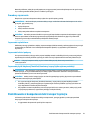 63
63
-
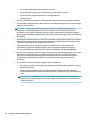 64
64
-
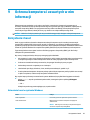 65
65
-
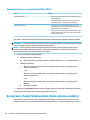 66
66
-
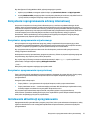 67
67
-
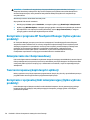 68
68
-
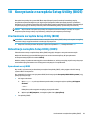 69
69
-
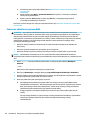 70
70
-
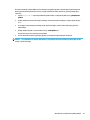 71
71
-
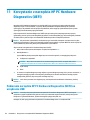 72
72
-
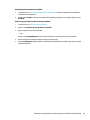 73
73
-
 74
74
-
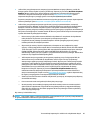 75
75
-
 76
76
-
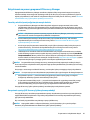 77
77
-
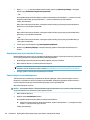 78
78
-
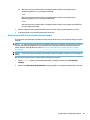 79
79
-
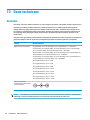 80
80
-
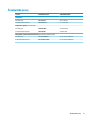 81
81
-
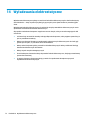 82
82
-
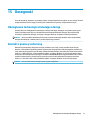 83
83
-
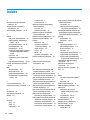 84
84
-
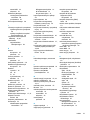 85
85
-
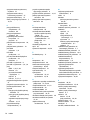 86
86
-
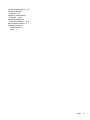 87
87
Powiązane artykuły
-
HP Pavilion 15-cd000 Laptop PC Instrukcja obsługi
-
HP OMEN Laptop PC - 17-w025ur Instrukcja obsługi
-
HP OMEN 15-ax233ur Laptop PC Instrukcja obsługi
-
HP ENVY 13-d000 Notebook PC Instrukcja obsługi
-
HP Pavilion 13-s100 x360 Convertible PC Instrukcja obsługi
-
HP ENVY 13-ab000 Notebook PC Instrukcja obsługi
-
HP Pavilion 14-al000 Notebook PC series Instrukcja obsługi
-
HP mt20 Mobile Thin Client Instrukcja obsługi
-
HP OMEN Photon Wireless Mouse Skrócona instrukcja obsługi
-
HP OMEN SteelSeries (X7Z96AA) Instrukcja obsługi